안녕하세요.
오늘도 지난 시간에 이어서 내 투자성향 체크와 본인계좌 실명 확인, 로그인 방법, 예수금 확인 그리고 환전까지 알아보겠습니다.
투자 성향 체크

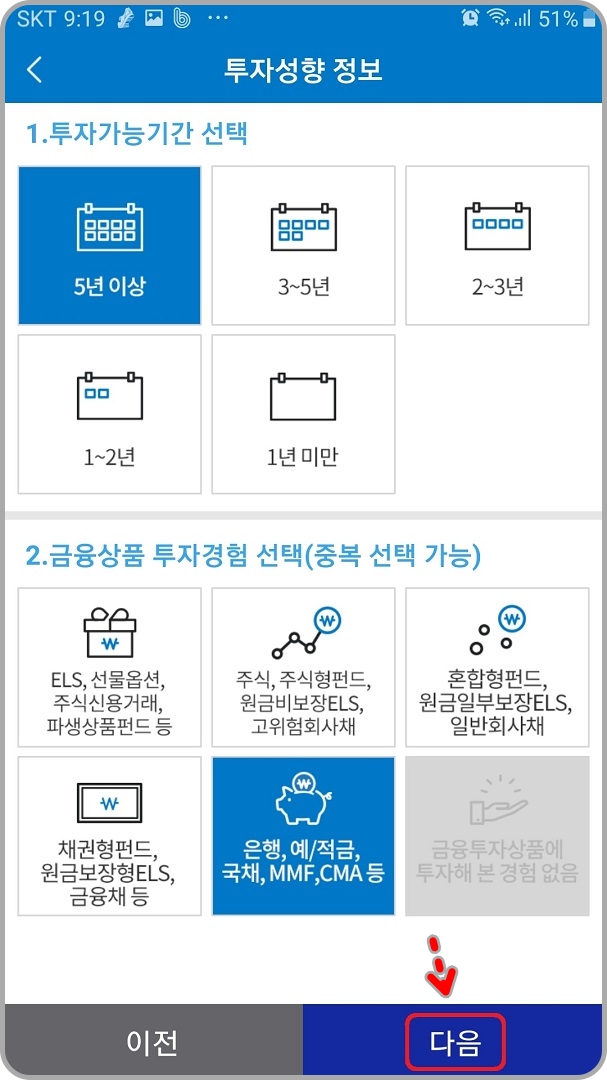
자신의 투자성향을 체크해 봅니다. 성향을 파악할 뿐입니다. 하단에 있는 '투자자정보 등록 시작' 버튼을 탭합니다. 다음 화면에서 해당 사항을 탭한 다음 '다음' 버튼을 탭합니다.


다음 화면에서 3번에서 6번 항목에 해당 사항을 탭합니다.


다음 화면에서 7번에서 10번 항목에 해당 사항을 탭합니다.


투자성향 체크 마지막 11번 항목에 해당 사항을 선택하고 '결과 보기' 버튼을 탭합니다. 대충 이렇다는 것만 확인하시면 됩니다. 다음 화면은 투자성향 등록 안내입니다. '확인' 버튼을 탭합니다.


투자자확인서 안내입니다. 하단에 있는 '확인' 버튼을 탭합니다. 다음 화면에서 투자자확인서 동의에 탭하여 체크하고, '등록' 버튼을 탭합니다.
본인계좌 실명 확인


실명 확인을 하기 위해 본인 타 은행 계좌로 1원을 보내줄 겁니다. 본인 거래은행과 계좌번호를 입력하고 '1원 입금받기' 버튼을 탭합니다. 이 상태에서 본인 은행 계좌를 확인해 봅니다. 거래내역에 찍힌 세 자리 숫자를 기억합니다.


다시 삼성증권 앱으로 돌아와서 인증번호 입력란에 세 자리 숫자를 입력한 후, '확인' 버튼을 탭합니다. 다음 화면에서는 계좌번화가 안내됩니다. 개설된 계좌번호를 따로 메모해 둔 다음, '확인' 버튼을 탭합니다.


OTP 등록 안내입니다. 저는 다른 방법으로 하겠습니다. '다음에 하기' 버튼을 탭합니다. 다음 화면에서 로그인 방법 설정 화면입니다. '확인' 버튼을 탭합니다.


로그인 시 사용할 인증 방법을 선택합니다. 저는 간편비밀번호로 하겠습니다. 다음 화면에서 외우기 쉬운 숫자 6자리를 입력하고, 하단에 있는 '등록' 버튼을 탭합니다.


간편비밀번호 등록 안내입니다. '로그인' 버튼을 탭합니다. 다음 화면은 전자금융서비스 가입 안내입니다. 하단에 있는 '가입' 버튼을 탭합니다.
MTS 앱 로그인
자, 이제 본인이 선택한 방법으로 로그인하면 됩니다.


간편비밀번호 6자리를 입력한 후, '로그인' 버튼을 탭합니다. 다음 화면은 MTS 홈 화면입니다. 왼쪽 하단의 '메뉴'를 탭합니다.


왼쪽 카테고리 중에서 '해외주식' 항목을 선택한 다음, 밑으로 스크롤해서 내려봅니다. '해외주식거래이용신청' 메뉴를 찾아 탭합니다.

'신청완료' 되었다고 뜨네요.
예수금 확인
그럼, 제 계좌로 투자금을 입금하겠습니다. 입금은 원화와 외화 모두 가능합니다.
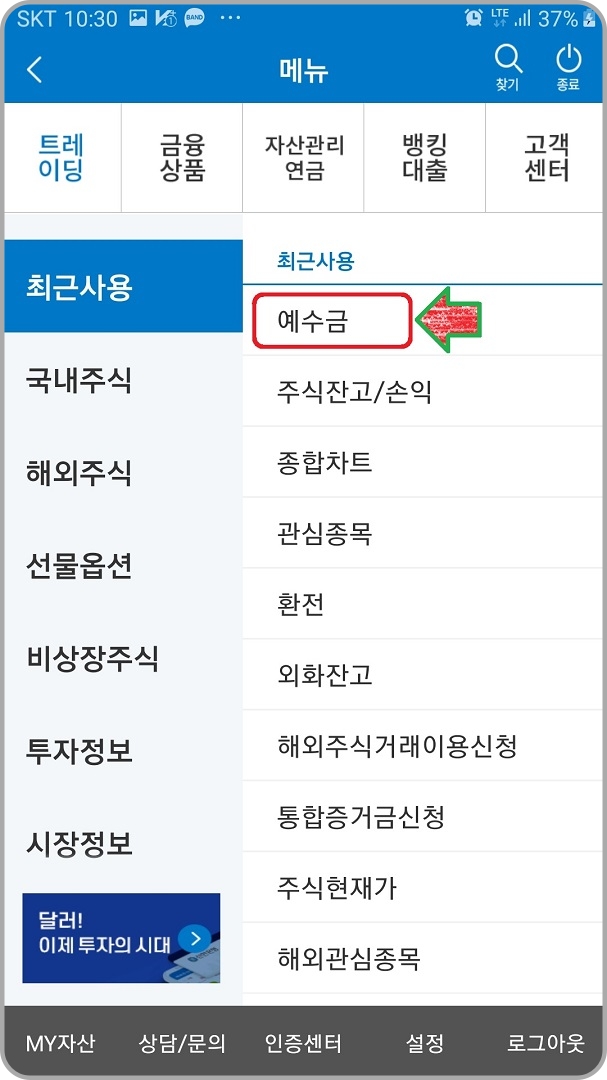
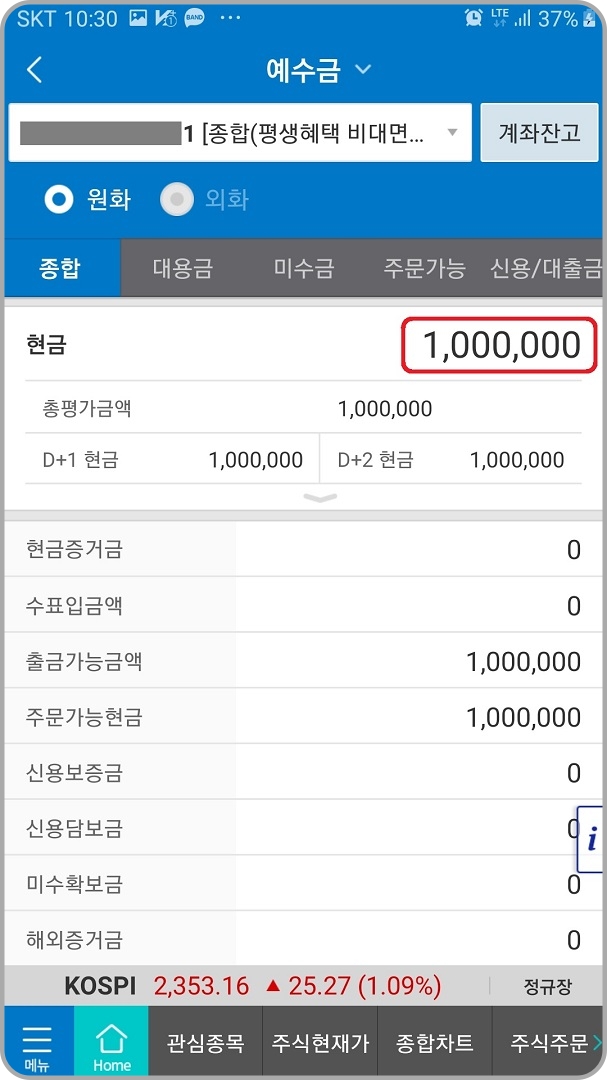
입금시키고, 삼성 앱에 다시 돌아와서 '예수금' 메뉴를 탭합니다. 예수금은 증권사의 내 계좌에 입금되어 있는 원화 또는 달러를 말합니다. 예수금 화면에서 투자금이 입금된 것을 확인할 수 있습니다.

달러가 1,166원까지 내려왔습니다.
달러 환전
그럼, 환전을 해보겠습니다.


'환전 메뉴를 탭합니다. 다음 화면에서 '매수통화'를 탭한 다음, 'USD 미국 달러'를 선택합니다.


'환율갱신' 버튼을 탭합니다. 이때 비밀번호를 요구하면 입력합니다. 환율이 자동으로 표시됩니다.


예수금과 예수금의 환전가능금액이 표시됩니다. 밑으로 스크롤해서 보면 환전신청금액을 '원화기준'으로 볼 수 있습니다.

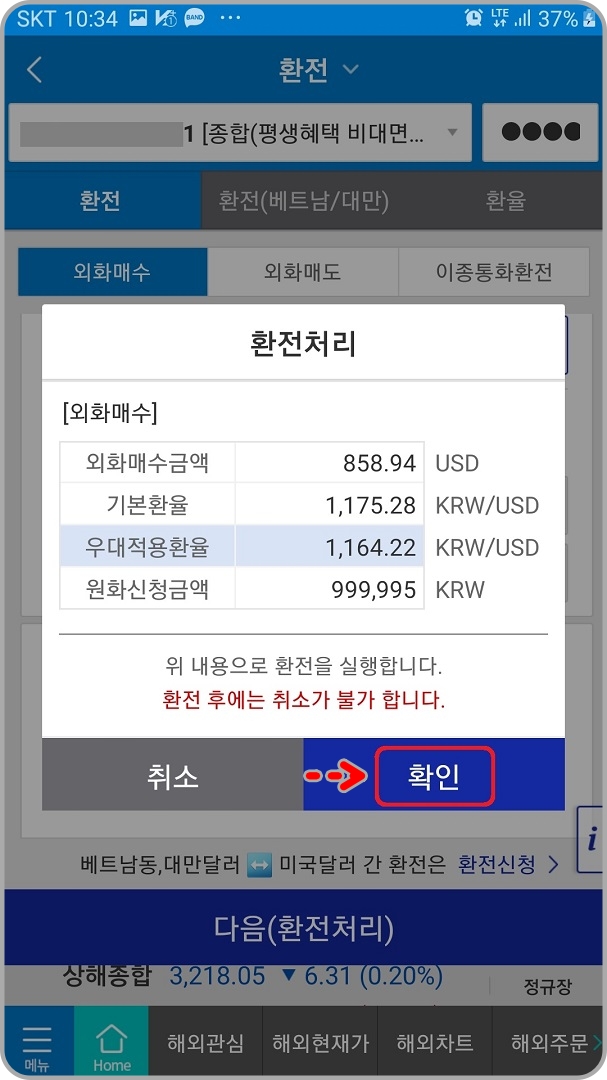
'다음(환전처리)' 버튼을 탭합니다. 환전처리 안내가 나오면 '확인' 버튼을 탭합니다.

환전처리 되었습니다. '예' 버튼을 탭합니다. 이렇게 해서 미국 주식에 투자할 준비를 모두 마쳤습니다. 이제 투자할 회사를 찾아야겠죠?
종목 검색
그런데, 투자할만한 회사는 어떻게 찾아야 할까요?
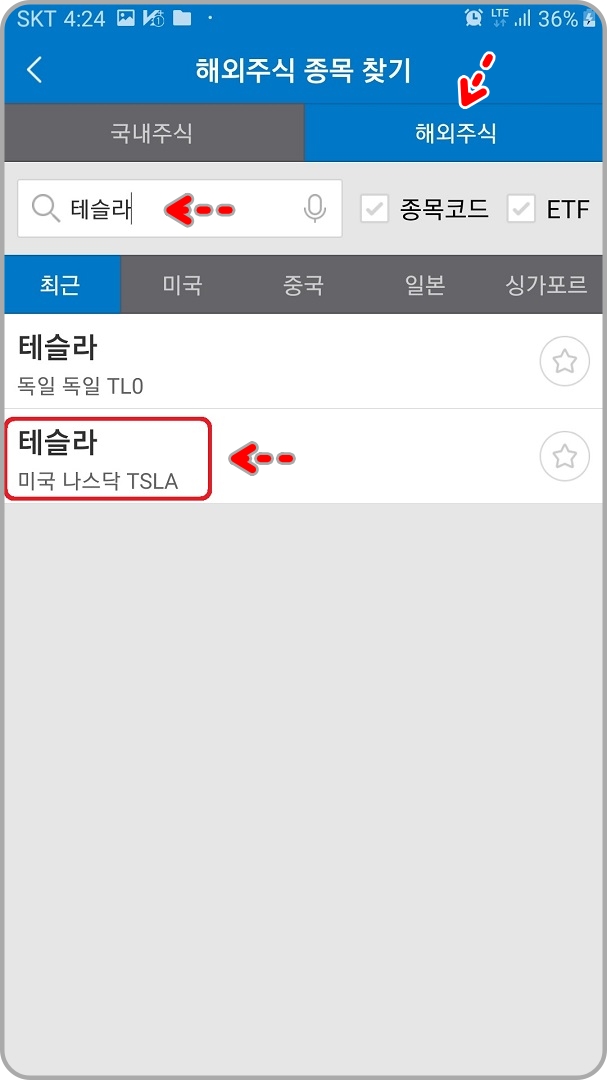

해외주식 종목 찾기 메뉴를 이용하면 됩니다. 해외주식 탭을 선택한 다음, 한글로 종목명을 입력하면 됩니다. 검색된 종목을 탭하면 해외주식현재가 화면을 이동합니다.
오늘은 내 투자성향 체크와 본인계좌 실명 확인, 로그인 방법, 예수금 확인 그리고 환전까지 알아보았습니다. 다음 시간에는 투자할만한 회사를 선택한 후, 실제로 투자를 해보겠습니다. 주식을 처음 시작한 소액 투자자인 '주린이'이므로 실수가 있더라도 양해 바랍니다.
그럼, 다음 시간에 뵙겠습니다.
감사합니다.
'해외 주식 투자' 카테고리의 다른 글
| 테슬라, 비싸다! 그럼 ETF!! (1) | 2022.12.25 |
|---|---|
| 테슬라, 유상증자! 왜?! (1) | 2022.12.22 |
| 테슬라 샀습니다! (0) | 2022.12.21 |
| 미국 IPO 일정, 어디서 알 수 있나요? (0) | 2022.12.20 |
| 미국주식 투자 어떻게 하나요? 1부. 삼성증권 MTS 편 (0) | 2022.12.09 |




댓글